Root Mean Square는 다양한 값 집합의 유효 비율 또는 측정값을 계산합니다. 데이터 세트의 제곱 값 평균의 제곱근입니다. RMS는 주로 물리학 및 전기 공학에서 사용됩니다. RMS 계산의 일반적인 용도 중 하나는 교류와 직류 전기를 비교하는 것입니다.
예를 들어, RMS는 AC 전파의 유효 전압(전류)을 찾는 데 사용됩니다. AC는 변동하기 때문에 전압이 일정한 DC와 비교하기 어렵습니다. RMS는 비교에 사용할 수 있는 양의 평균을 제공합니다.
오늘의 비디오
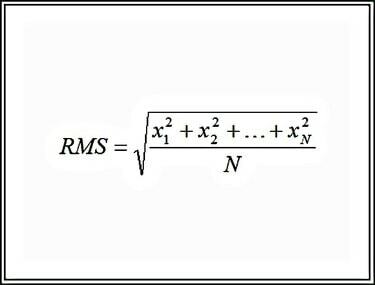
이미지 크레디트: 론 프라이스
불행히도 Excel에는 RMS를 계산하는 표준 함수가 없습니다. 즉, 하나 이상의 함수를 사용하여 계산해야 합니다.
1단계: 데이터 세트 입력
원시 데이터(측정값, 테스트 값 등)가 단일 열 또는 행에 위치하도록 데이터 값을 입력합니다. 다른 계산 결과를 배치할 수 있도록 데이터 값에 인접한 공간을 허용합니다.
2단계: 제곱 계산
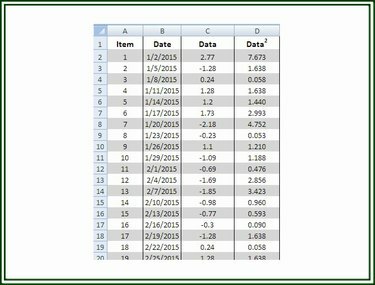
이미지 크레디트: 론 프라이스
데이터 세트의 각 값에 대해 제곱(x^2)을 계산합니다. 수식 입력 =
3단계: 제곱 평균화
개별 제곱의 평균을 계산합니다. 데이터 세트 값의 제곱을 포함하는 열의 마지막 항목 아래에 수식을 입력합니다. =AVERAGE(첫 번째 셀: 마지막 셀). 예를 들어, =AVERAGE(D2:D30)는 D2에서 D30(포함) 범위의 셀에 있는 제곱의 평균(평균)을 계산합니다.
4단계: 평균의 제곱근 계산
빈 셀에 데이터 제곱 평균의 제곱근을 계산하는 수식을 입력합니다. 수식 입력 =SQRT(XN), 여기서 "XN"은 이전 단계에서 계산된 평균의 위치를 나타냅니다. 예를 들어 =SQRT(D31)는 D31 셀에 있는 값의 제곱근을 계산합니다.
이 단계에서 계산된 값은 데이터 세트에 있는 값의 RMS를 나타냅니다.
하나의 Excel 공식으로 RMS 계산
원래 데이터 값을 사용하여 단일 공식에서 RMS를 계산할 수 있습니다. 1~3단계의 순서는 각 값의 제곱을 구하고, 제곱의 평균을 구하고, 평균의 제곱근을 구하는 순서입니다.
공식 =SQRT((SUMSQ(첫 번째: 마지막)/COUNTA(첫 번째 셀: 마지막 셀))) SUMSQ 함수를 사용하여 셀 범위에 있는 값의 제곱합을 생성합니다. 그런 다음 해당 숫자를 지정된 셀 범위(COUNTA)의 데이터가 포함된 셀 수로 나눕니다. 마지막으로 RMS인 이 값의 제곱근이 계산됩니다.
예를 들어, 공식 =SQRT((SUMSQ(C2:C30)/COUNTA(A2:A30))) C2에서 C30 사이의 제곱합을 계산하고 그 합을 항목 수로 나눕니다. 공백이 아닌 A2에서 A30 사이의 범위에서 해당 값의 제곱근을 찾아 다음을 생성합니다. RMS.



